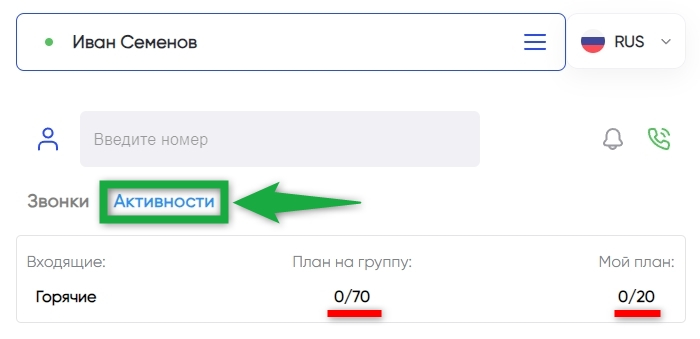Приложение Сипуни
Приложение используется для совершения исходящих и приема входящих звонков через телефонию Sipuni. Интерфейс поддерживает статистику звонков и прослушивание записи разговора. Присутствует отдельная закладка для управления автообзвоном.
Установка
1. Перейдите в меню "Пользователи" и откройте раздел "Пользователи без отдела". Если сотрудник состоит в группе, то раскройте настройки отдела и нажмите кнопку "Просмотр".

2. Нажмите кнопку "Скачать" рядом с устройством "Приложение Сипуни". Скопируйте ключ приложения для дальнейшей установки.
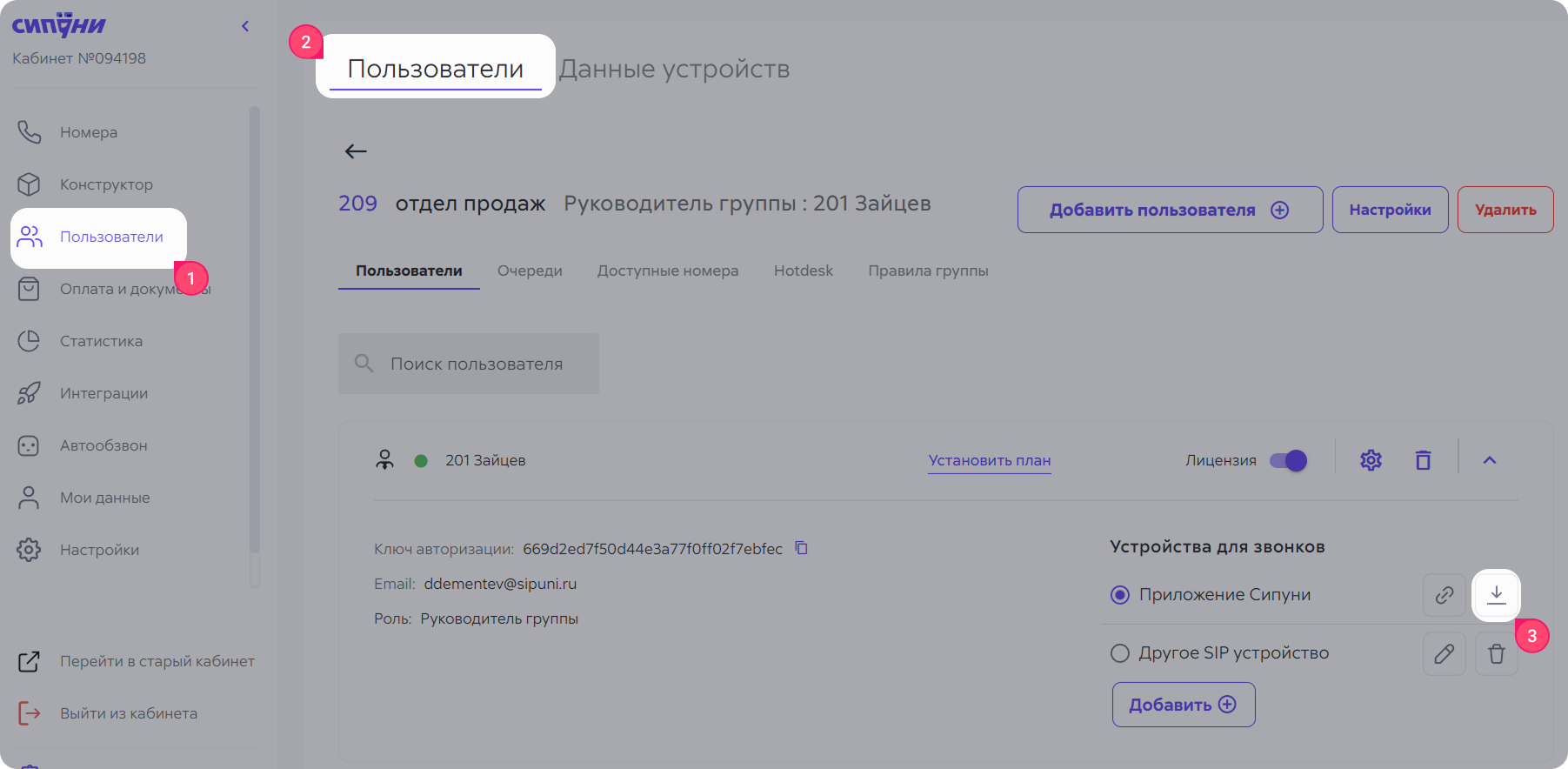
3. Запустите скачанный дистрибутив приложения SIP.UNI. Установка произойдет в фоновом режиме и не потребует дополнительных действий со стороны пользователя.
Настройка
4. Во время первого запуска потребуется ключ авторизации (пункт 2) из настроек учетной записи сотрудника. Скопируйте ключ в поле авторизации. Нажмите кнопку "Войти".
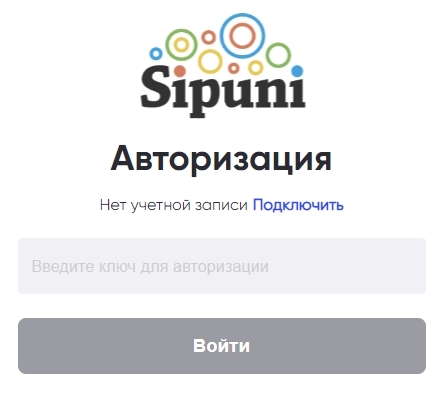
5. Основное окно приложения содержит следующие элементы:
Статус - управление текущим статусом сотрудника. Если руководитель поменяет статус сотрудника, то в приложении появится уведомление.
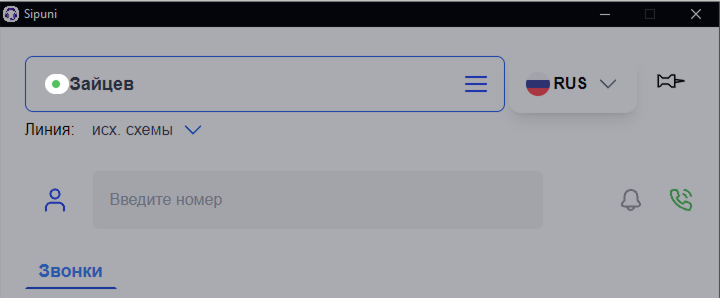
Настройка приложения - контекстное меню для управления приложением.
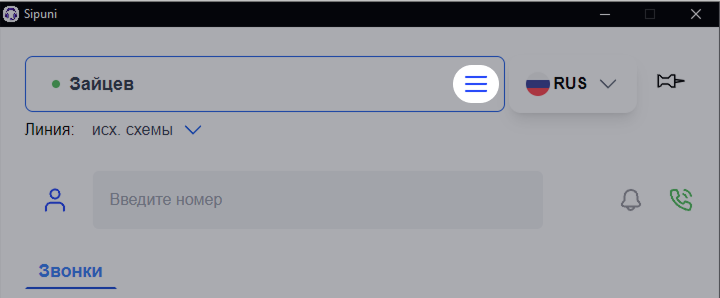
- Сменить устройство - выбор активного устройства для звонков.
- Настройка - управление приложением.
- Всплывающие уведомления - отображение системных уведомлений с информацией о клиенте.
- Бесшумный режим - отключение звука звонка при входящих звонках.
- Открыть карточку контакта при ответе на звонок - автооткрытие контакта amoCRM после ответа на звонок.
- Оценка качества связи - встроенный инструмент оценки качества звука во время разговора. Информация передается в Sipuni.
- Автоответ - автоматический прием входящего звонка. Доступна настройка правил с принудительным включением для всей группы.
- Мини версия - уменьшенная версия приложения.
- Микрофон - выбор устройства для записи.
- Наушники и динамики - выбор устройства для воспроизведения.
- Помощь - переход на страницу поддержки Sipuni.
- Проверка микрофона - получение приложением доступа к микрофону.
- Громкость - регулировка громкости для наушников и динамиков.
- Выйти - выход из приложения. Потребуется повторная авторизация.
Выбор языка - переключение языка интерфейса приложения.
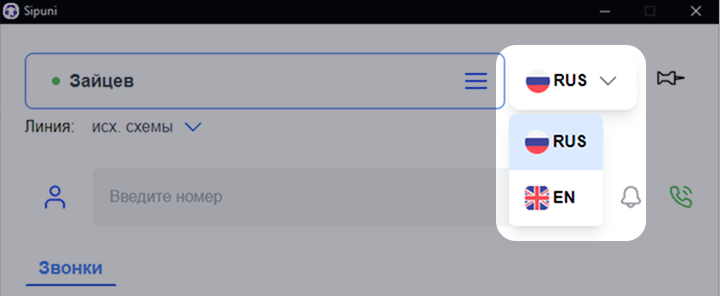
Линия - выбор линии для исходящих звонков.
Подключите линии в меню "Настройки" - "Выбор линии для сотрудника" для выбора исходящего номера из приложения.
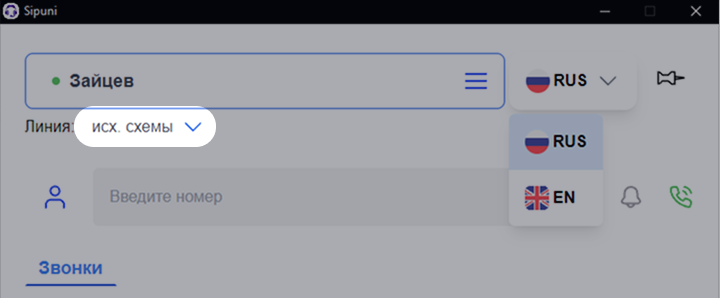
Оператор - внутренний звонок сотруднику компании. Рядом с именем сотрудника указывается статус и готовность принять звонок.
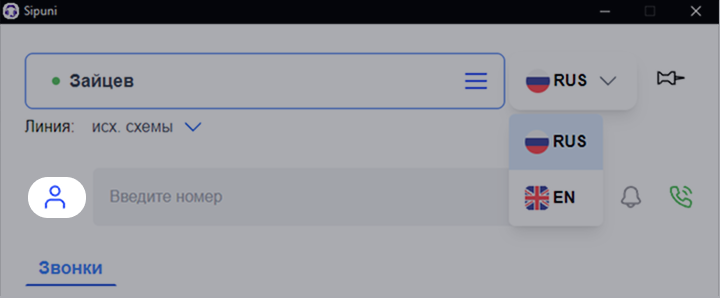
Звонок из CRM через приложение
6. Отключите Коммуникатор Sipuni и amoCALL, если планируете совершать звонки через приложение SIP.UNI.
Нажмите на номер телефона в контакте (сделке) и далее "Позвонить через Sipuni".
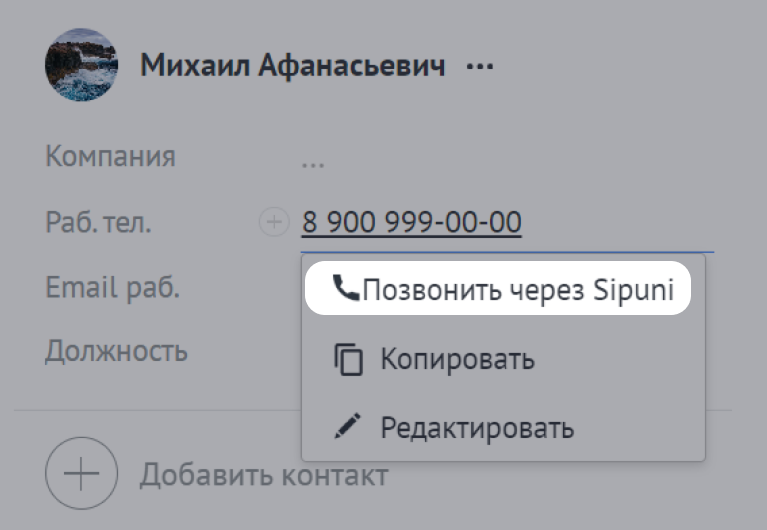
Окно вызова
7. Появляется во время звонка. Отображается информация о клиенте и кнопки управления звонком.
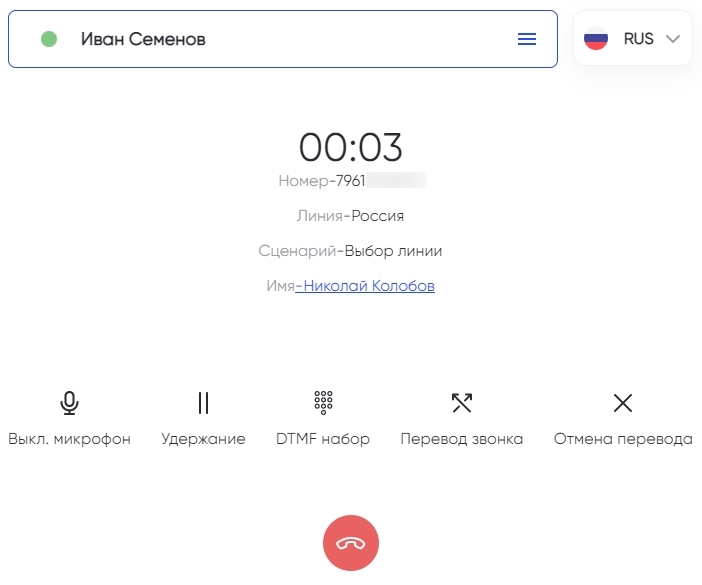
Номер - отображение вызываемого номера.
Линия - название исходящей линии.
Сценарий - название исходящей схемы.
Имя - название контакта amoCRM с переходом по ссылке.
Кнопки
Выкл.микрофон - отключение микрофона во время звонка.
Удержание - постановка текущего звонка на удержание. Абоненту проигрывается мелодия на удержания из настроек схемы.
DTMF набор - тональный набор цифр во время звонка.
Перевод звонка - открывается окно перевода звонка на внутренний или внешний номер. Задайте ограничение на тип перевода в правилах группы. Сотрудникам будут доступны только условные переводы или только безусловные.
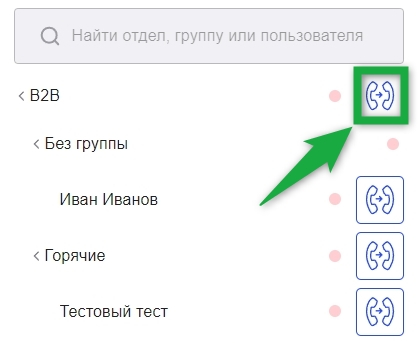
Отмена перевода - завершает дозвон по переводу и возвращает к разговору с абонентом.
Статистика звонков
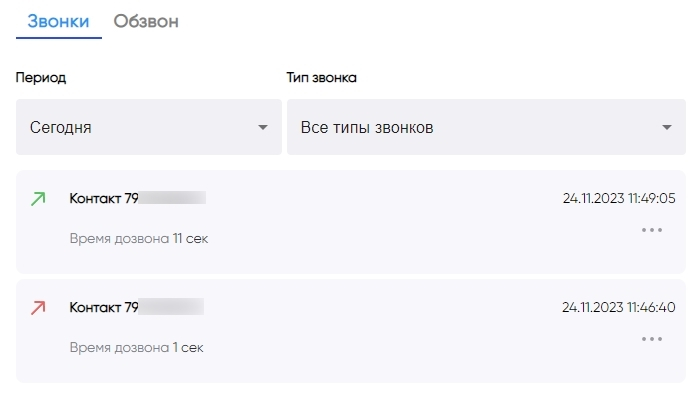
8. Нажмите на строку звонка для повторного вызова или прослушивания записи разговора.
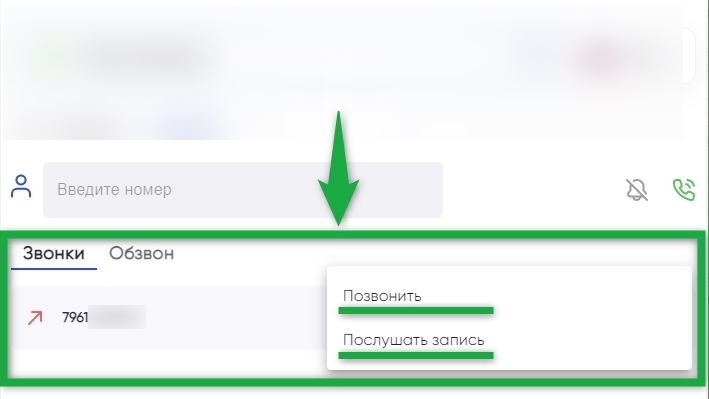
9. Встроенный аудиоплеер с кнопками прослушивания и скачивания файла записи.
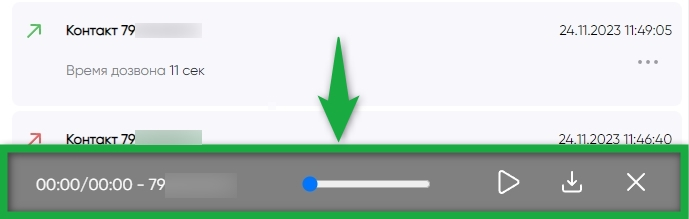
Обзвон
10. Закладка "Обзвон" появится у сотрудника, который был добавлен в список автообзвона. В закладке перечислены настроенные автообзвоны и их статус - сколько прозвонили и всего номеров в списке.
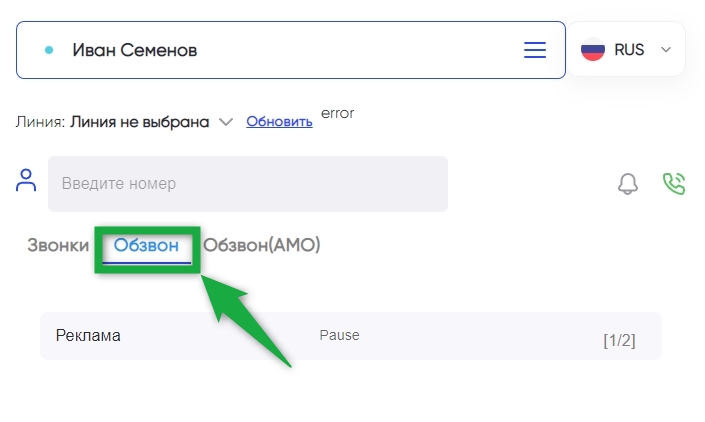
11. Закладка "Обзвон(АМО)" появится после переключения статуса сотрудника на "Автообзвон". В список могут быть добавлены контакты и сделки amoCRM.
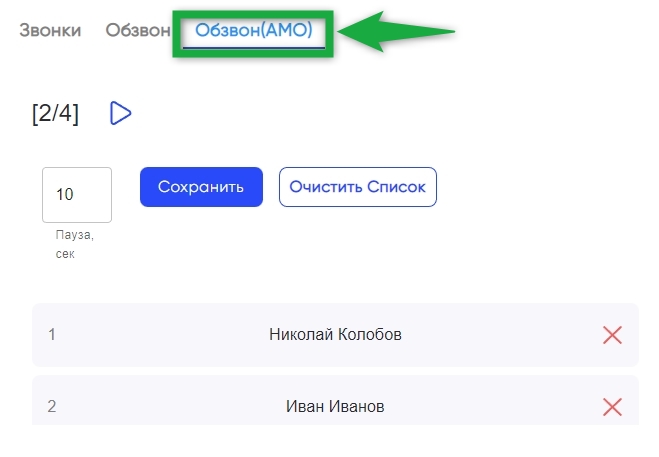
Активности
План звонков - личный план по входящим звонкам сотрудника. План звонков доступен только для состоящих в группе сотрудников.
План на группу - сумма ограничений звонков для всей группы. Доступно для руководителя группы.
Мой план - личный план сотрудника по входящим звонкам.